在Excel中录入好数据之后,在核实太多数据时,可以冻结表头做到哪里都能看到表头,但是打印出来就不行了,这个时候就需要在打印功能里面设置每一页都有表头,下面便是小编带来的关于如何设置excel打印时每一页都有表头的教程,欢迎阅读!
excel打印时每一页都有表头的设置方法
设置打印表头步骤1:就以下方图中的表格为例,现在有166行数据,希望打印时候每张打印纸都能有表头;
设置打印表头步骤2:点击功能选项中的“页面布局”,找到“打印标题”按钮;
设置打印表头步骤3:在弹出的功能选项窗口中点击“工作表”;
设置打印表头步骤4:找到下方的功能选项“顶端标题行”,并点击右侧选项;
设置打印表头步骤5:点击之后出现选择固定打印标题的选择框,在其中选择相应行即可;
设置打印表头步骤6:这里选择完成后点击确定即可;
设置打印表头步骤7:通过打印预览我们可以看到,第二页已经默认打印表头部分了;
>>>下一页更多精彩“excel表头每页显示设置步骤”
excel表头每页显示设置步骤
打开你所要打印的excel。点击页面布局—打印标题。
02点击工作表。
03在顶端标题行输入你每页都要打印的表头,点击确定。
04点击打印预览,即可看到打印效果。


![1.18 在每一页打印相同的表头 [原创Excel教程]](https://100zi.50zi.cn/uploadfile/img/15/262/92b255fdd094cdbba354e5cc7e230982.jpg)